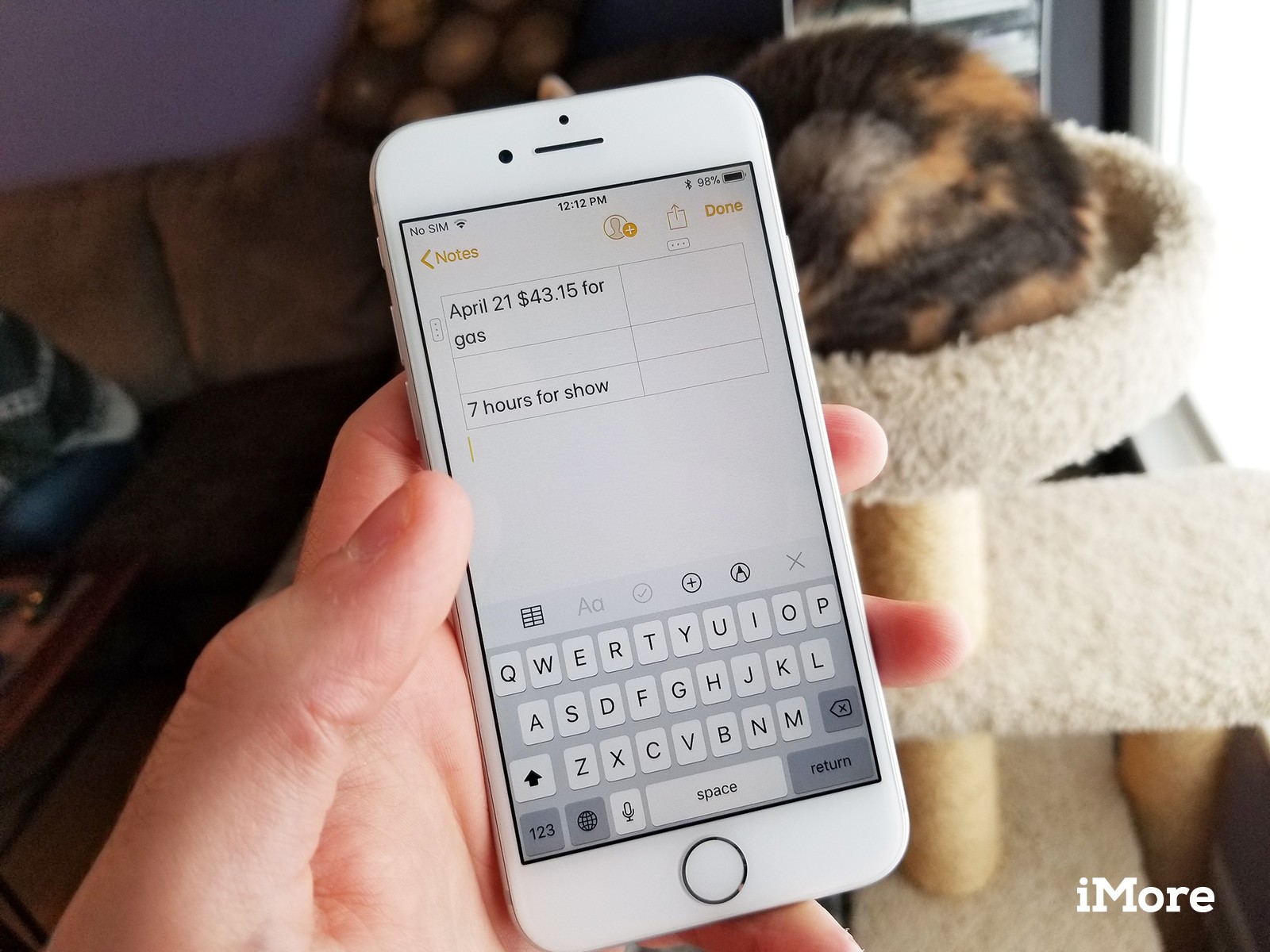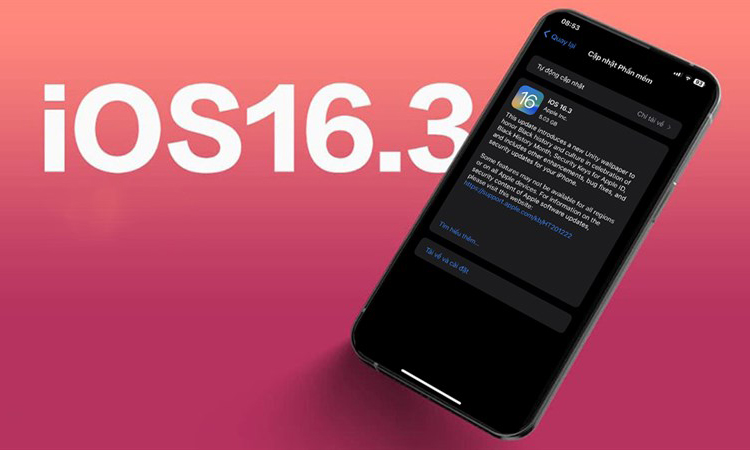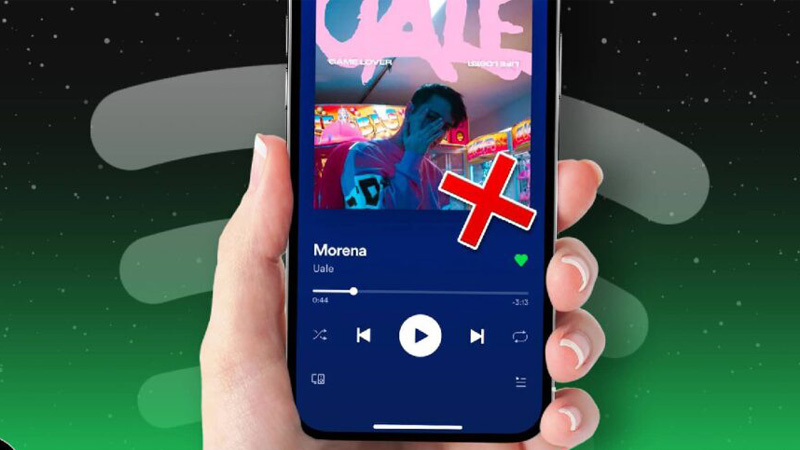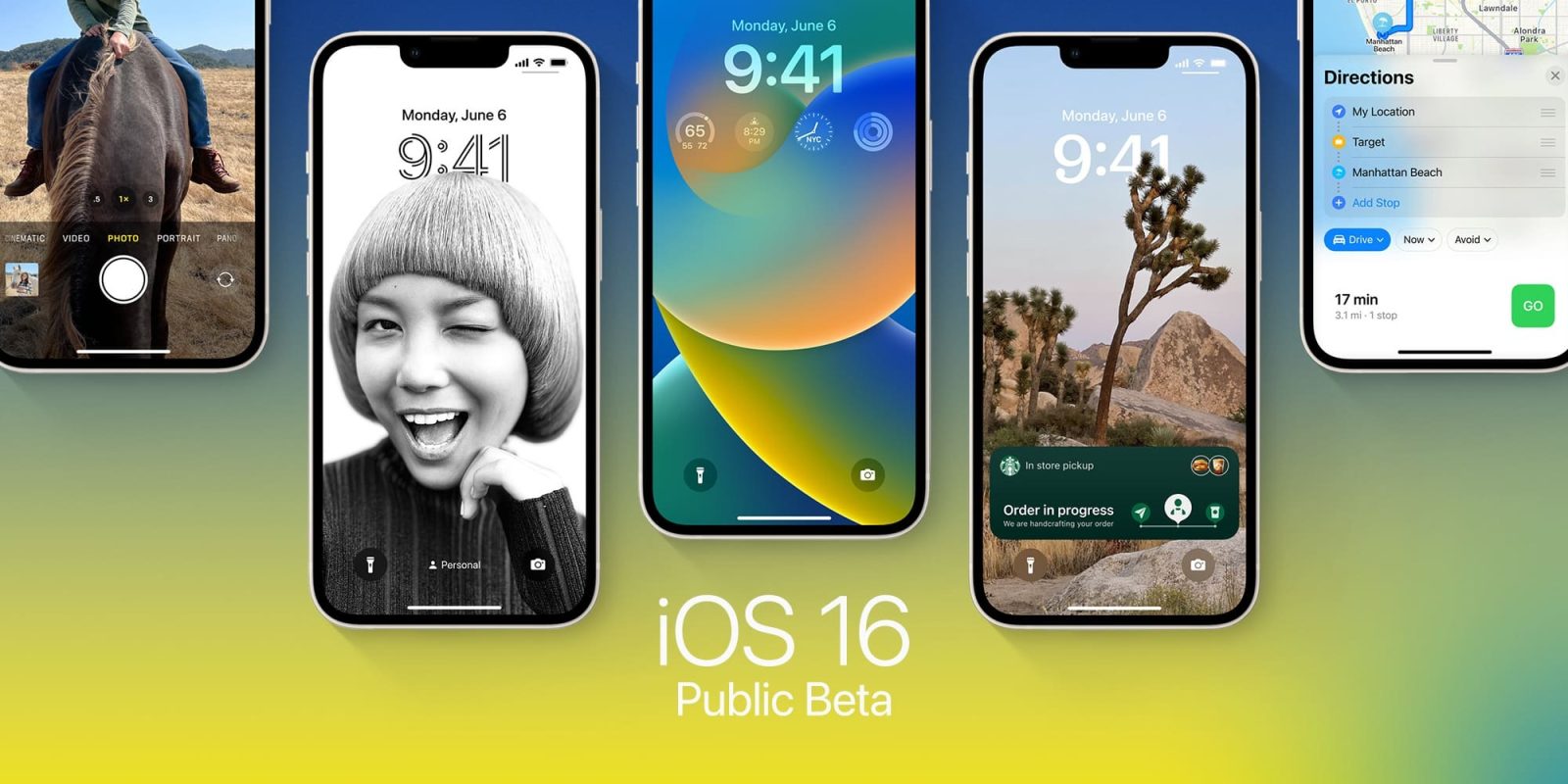شاید برای شما هم اتفاق افتاده باشد که بعد از خواندن و حذف یک یادداشت در آیفون یا آیپد دوباره به آن احتیاج داشته باشید. اپلیکیشن Notes به دلیل کارآمد بودنش در میان کاربران آیفون بسیار محبوب است. برای مثال میتوانید یادداشت خاطرات یک سفر، برنامهی رژیم غذاییتان، یا برنامههای درسی و یا جدول در نوت گوشی خود را در آن ذخیره نمایید. شما در آیفون یا آیپد خود میتوانید با استفاده از برنامهی Notes یادداشتها را به فولدرهای دیگر منتقل کنید. در این زیر به شما میگوییم که چطور یادداشتهای گم شده و یا حذف شده را از آیفون یا آیپد خود بازیابی کنید. با ما در وب سایت اناردونی، اپ استور ایرانی رایگان همراه باشید.

چگونه نوت های پاک شده گوشی را از طریق icloud.com برگردانیم
برایبرگرداندن نوت های پاک شده ایفون میتوانید به icloud.com بروید، وارد اپل آیدی خود شوید و یکی از دو روش زیر را امتحان کنید تا یادداشتهای حذف شده را از داخل فولدرها بازیابی کنید.
بازیابی نوت های حذف شده از فولدرها
- در سمت چپ در زیر icloud Notes گزینهی Recently Deleted را انتخاب کنید.
- سپس یادداشتی که میخواهید آن را برگردانید انتخاب کرده و در بالا روی Recover کلیک کنید.
- یادداشت مورد نظر ازپوشهی Recently Deleted حذف شده و به پوشهی Notes منتقل میشود. اگر بخواهید هم میتوانید یادداشت را به پوشهی اصلی آن برگردانید.
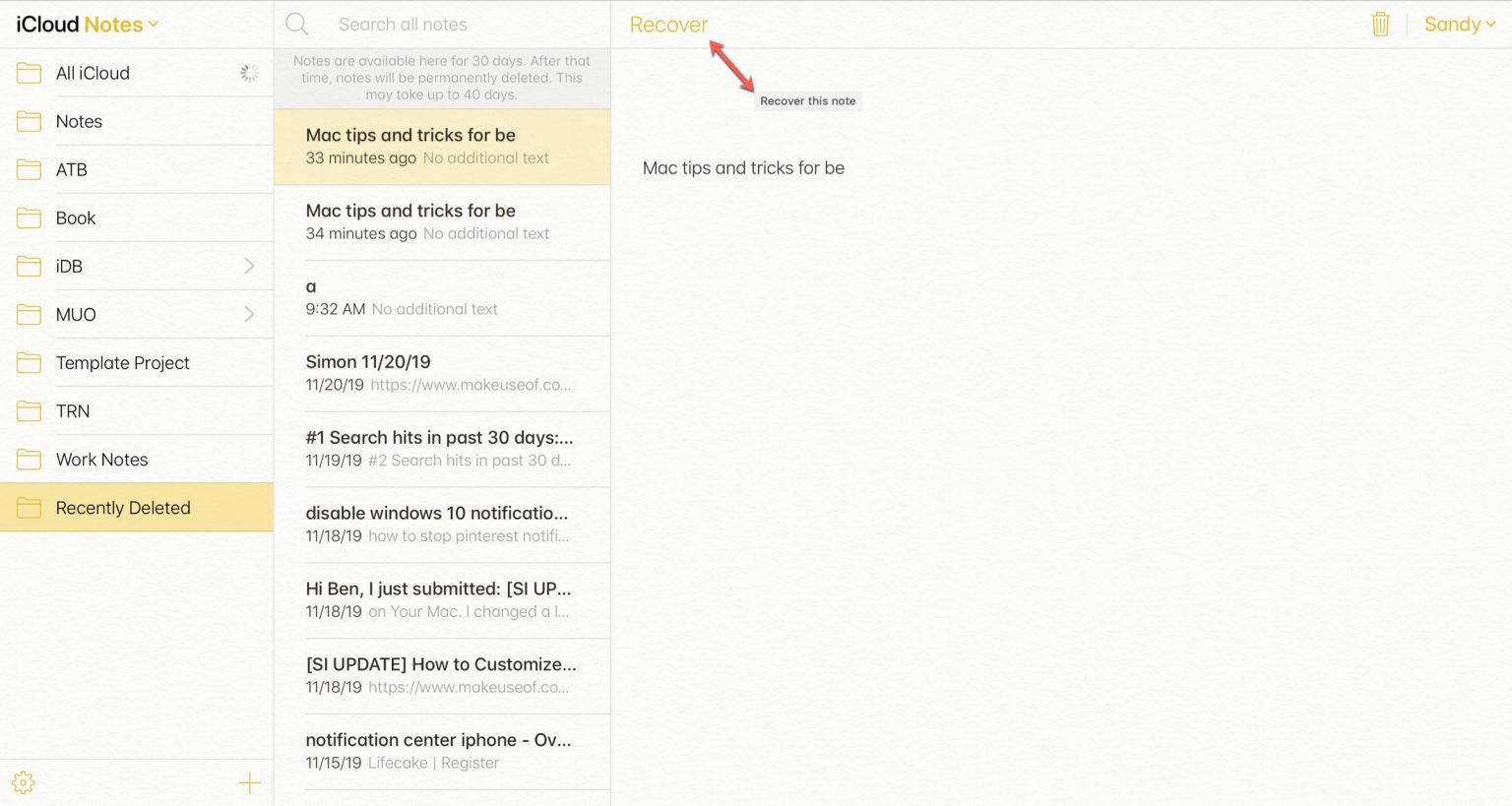
یادداشتهای حذف شده را با کشیدن و رها کردن (drag & drop) بازیابی کنید.
- در سمت چپ در زیر icloud Notes گزینهی Recently Deleted را انتخاب کنید.
- سپس یادداشتی را که میخواهید بازیابی کنید انتخاب کنید. آن را drag (بکشید) و داخل پوشهی مورد نظر drop (رها کنید) کنید.
با این کار شما همزمان با بازیابی متن مورد نظر آن را در جایی که میخواهید قرار میدهید.
این نکته را به خاطر داشته باشید در سیستم عامل های iOS و Mac یادداشتهای پاک شده درپوشهی Recently Deleted برای مدت 30 روز خواهد ماند و بعد از آن پاک خواهد شد و دیگر به آنها دسترسی نخواهید داشت.
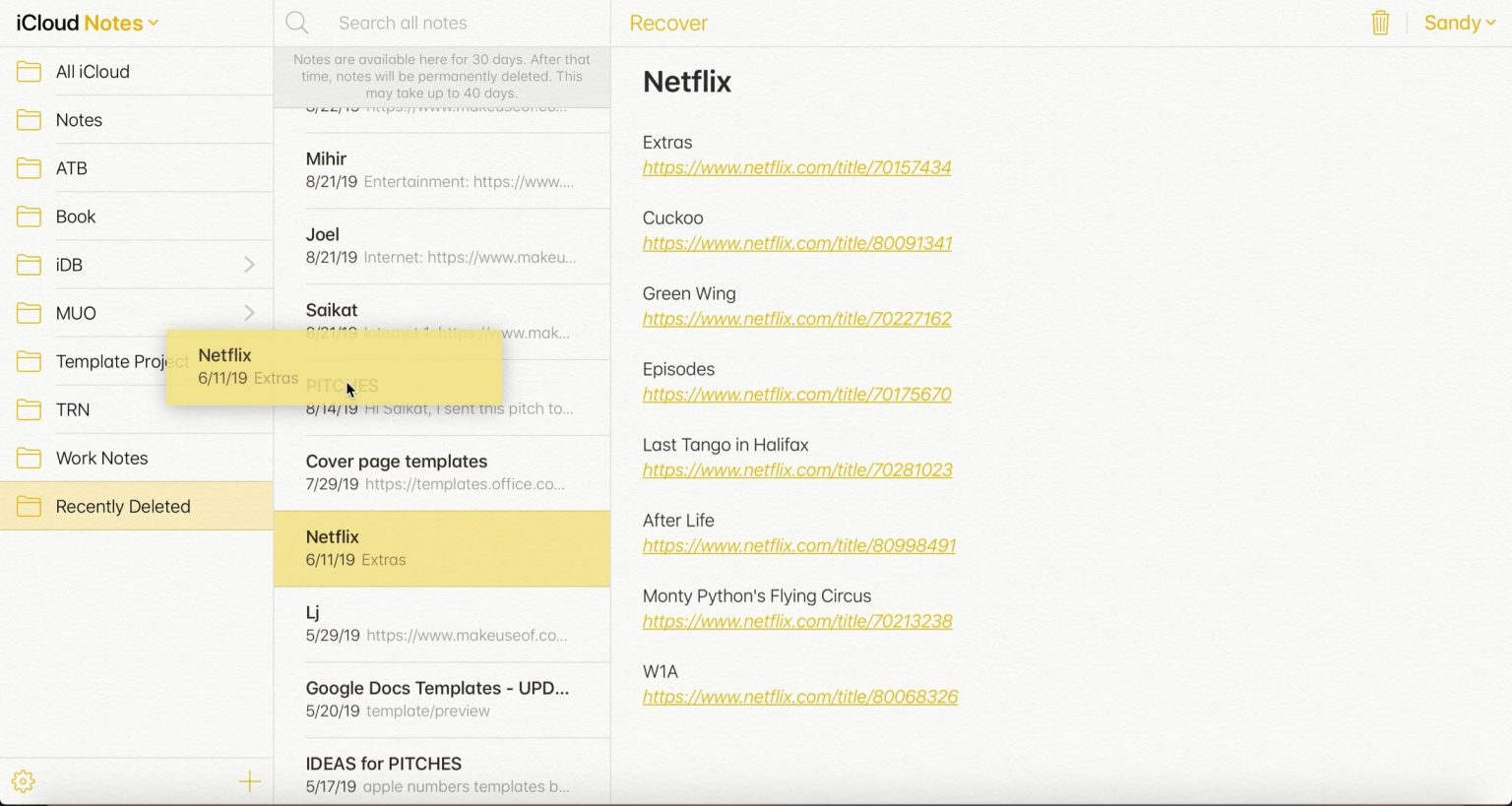
تنظیمات کاربری تان را بررسی کنید
اگر یاداشتی را گم میکنید یا ممکن است اتفاقی آن را حذف کنید، بهتر است تنظیماتتان را نیز تغییر دهید. اگر از حساب کاربری دیگری مانند ایمیل یا جیمیل برای ذخیره یادداشتهایتان استفاده میکنید، تنظییمات خود را بررسی کنید:
- به تنظیمات بروید سپس اکانت و پسورد را وارد کنید.
- روی حساب ایمیلی که میخواهید آنرا بررسی کنید بروید.
- مطمئن شوید که گزینهی Notes روشن است.
اگر برای یادداشتها از بیش از یک ایمیل استفاده میکنید، مراحل 2 تا 3 را برای هر ایمیل انجام دهید.
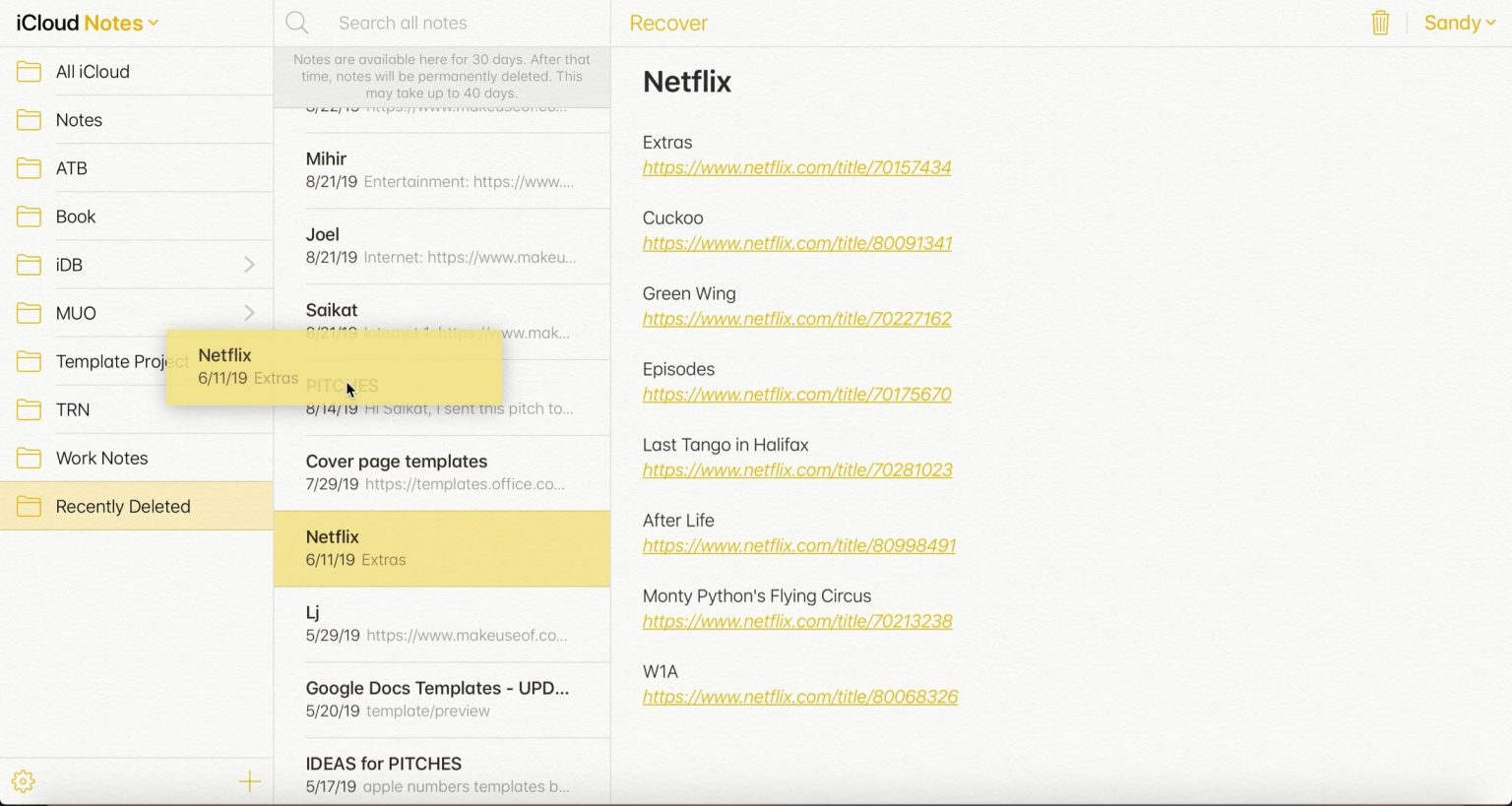
با استفاده از search یادداشت خود را پیدا کنید
برنامه Notes را باز کنید. سپس روی آیکون پیکان ضربه بزنید تا لیست یادداشتها را ببینید. بعد ازآن روی نوار جستجو رفته یک کلمه یا عبارت یا عنوان از یادداشت مورد نظرتان را وارد کنید. گزینهی search تمام فایلهای موجود در کاربری های شما مانند ایمیل را چک میکند.
چنانچه باز هم یادداشت مورد نظرتان را پیدا نکردید بصورت دستی هر پوشه را باز کنید و یادداشتها را جستجو کنید. در انتخاب کلمه یا عبارت و یا عنوان دقت کنید یا به راحتی یادداشتتان را پیدا کنید.
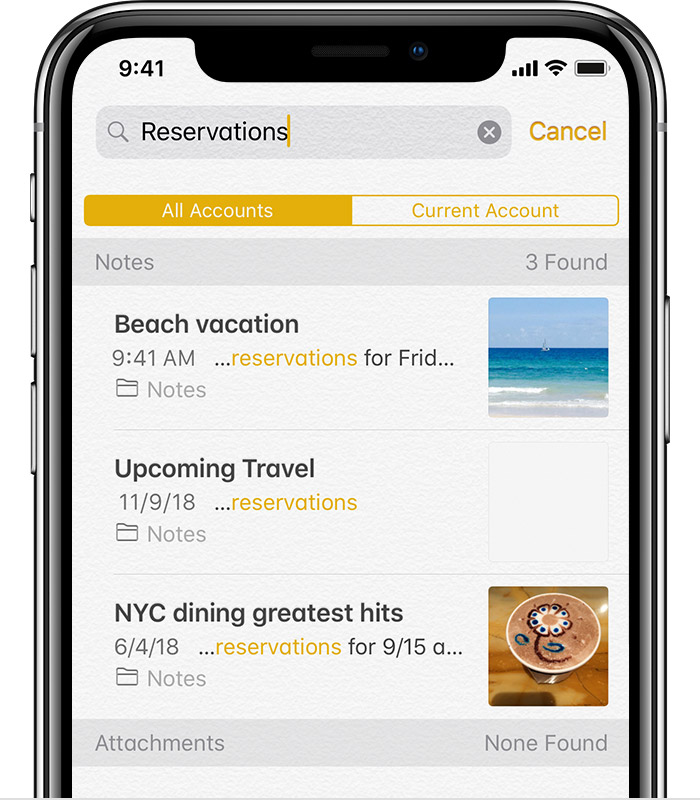
سوالات متداول
آیا میتوان نوتهای حذفشده در آیفون را بازیابی کرد؟
بله، اگر نوتی را اخیراً حذف کرده باشید، معمولاً تا ۳۰ روز در پوشه “Recently Deleted” باقی میماند و از آنجا قابل بازیابی است.
چگونه میتوان نوتهای حذفشده را بازیابی کرد؟
وارد اپ Notes شوید، به پوشه “Recently Deleted” بروید، نوت مورد نظر را انتخاب کنید، سپس روی “Move To” بزنید و آن را به پوشهای دیگر منتقل کنید.
اگر نوت از پوشه “Recently Deleted” هم حذف شده باشد، آیا راهی برای بازیابی وجود دارد؟
اگر نوت از آنجا هم حذف شده یا زمان ۳۰ روز گذشته، میتوانید با استفاده از بکآپ iCloud یا iTunes (در صورت فعال بودن) نوتها را بازیابی کنید.